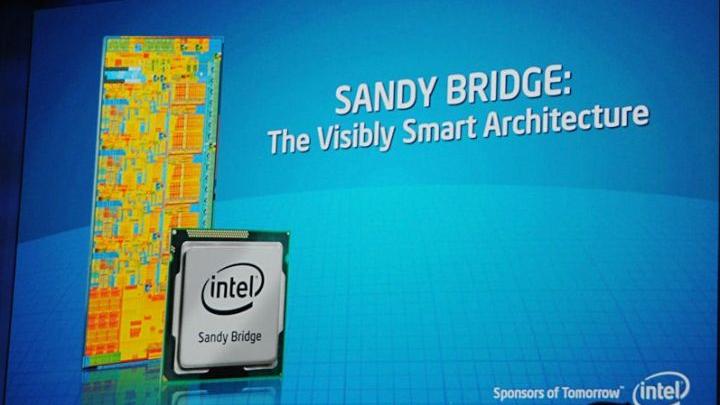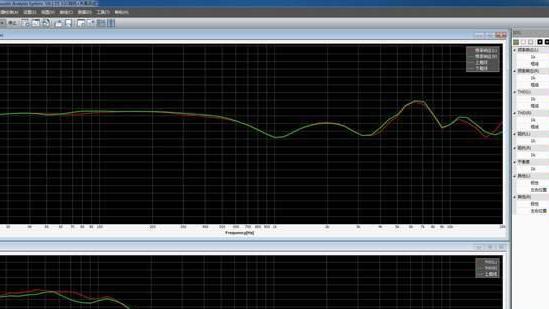【龙芯|重装系统的一些注意事项】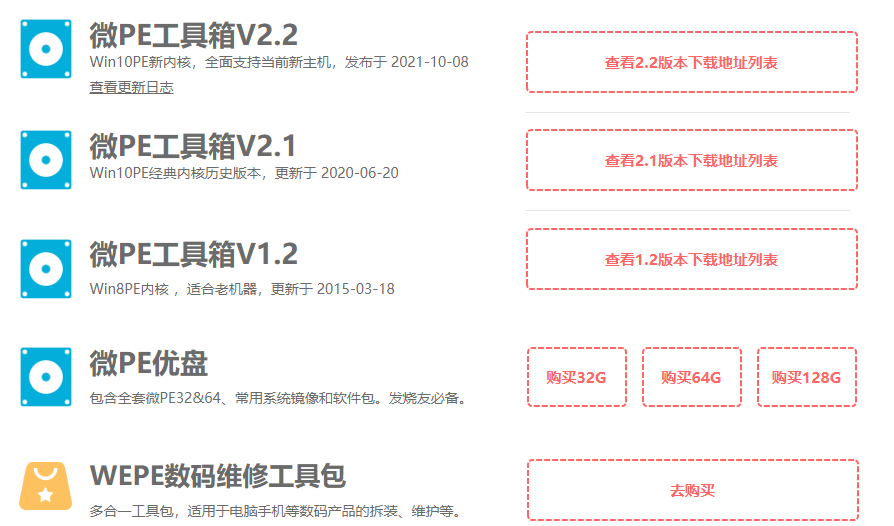
文章图片
补充一下重装前后的一些注意事项 , 下边的注意事项是按照重装先后顺序来排 。
1、PE系统制作、BIOS启动模式
PE系统:用来装系统的系统 。
注意查看~BIOS启动模式:legacy、UEFI、第三种(legecy和UEFI之间相互转换使用)、第四种(持两种都可以进入的模式legacy+UEFI)
具体可以看后续有关BIOS介绍的发文 。
重装前 , 需要根据电脑新旧以及BIOS类型来确定PE制作软件的版本 , 不同版本支持的启动方式和功能也有所不同 , 有时候可能会因为PE系统与电脑不相符的问题而无法进入PE系统 。
如果不知道BIOS的启动模式是哪种 , 那尽量选择制作全类型支持的那种PE , 其他制作PE工具我倒不是却很清楚 , 如下图的微PE工具箱是可以的 。
2、设置启动项
当你制作好U盘和下载好系统镜像文件准备重装系统时 , 接下来要去BIOS设置设置从U盘启动也就是U盘为第一启动项或者是根据开机提示按键来按 , 如果弹出快捷选择窗口 , 则可以临时选择某个设备来启动 , 大概是这两种方式 。 第一种方式 , 设置U盘为第一启动项的这个设置会保存BIOS里 , 固然U盘还插着就会一直从U盘启动 , 直到拔掉U盘或更改其他为第一启动项才会发生变化;第二种 , 则只是临时选择 , 不会作出对BIOS设置的更改 。
真正的问题是在BIOS设置设置U盘为第一启动项后且PE系统里完成重装系统的第一步后 , 一般会重启进入第二步~系统部署阶段 , 但是要注意下 , 需要弹出并拔掉U盘 , 不然重启首先进入的是PE , 而不是进入重装系统部署阶段 。
系统部署阶段:
对于Ghost版系统重装时会有在第二部部署阶段显示安装系统文件和驱动程序进度;
重装原版系统的话 , 安装完会显示一些检查、部署 , 如“安装程序正在检查视频性能” 。
3、硬盘格式化后的注意事项
当你重装系统需要进行格式化整个硬盘而不是某个分区(某个盘)后 , 重新分区不要忘记分区表的格式和分区的一些要求;
如果是UEFI , 需要将分区表改成GPT格式 , 且分区要有esp分区和主分区;
如果是Legacy , 需要将分区表格式改为MBR格式 , 且分区要有主分区和活动分区 。
另外 , Win10支持UEFI+GPT或Legacy+MBR下安装使用 , 如果BIOS是UEFI启动模式 , 则选择GPT , 分区同时必须包含主分区和ESP分区;Legacy用MBR则需主分区和活动分区 , Win7也是如此 。
简单来说 , 安装系统时根据BIOS模式对分区表格式、分区类型有点要求 。
4、更改硬盘模式
在BIOS找到SATA Operation也就是硬盘模式 , 选择AHCI , 不要选Disabled , 有时候硬盘模式会影响到重装系统 , 举个不太实际却合理的例子:电脑用的IDE硬盘 , 硬盘模式却是AHCI , 就会识别不到硬盘 , 从而会影响电脑重装系统 。
5、BIOS的安全启动设置
重装系统前 , 要注意查看BIOS设置中的安全启动(有些BIOS是没有中文的 , Secure Boot的意思就是安全启动)是否有开启 , 如果有 , 选择关闭 , 否则会影响系统识别硬盘 , 从而会影响重装系统 。
......
相关经验推荐
- ColorOS|入坑绿厂深挖惊喜,ColorOS 12系统竟处处击中痛点
- Google|谷歌推出首批适用于Windows系统的Android游戏
- 华为鸿蒙系统|蒙系统的那些卡片功能,也就是刚面世时候的噱头,用下来用处不大
- 华为鸿蒙系统|鸿蒙功耗很不错,比以前耐用一些,系统也增加了一些小功能
- 红米手机|中国的操作系统路在何方,华为鸿蒙系统普及路难, 新plug操作系统
- 安卓|让安卓系统再次焕发生机,Magic UI 6.0这次升级绝了
- 操作系统|盘点2021年手机市场,苹果、台积电和联发科大都是赢家
- 华为鸿蒙系统|华为Mate50再秀实力,5G并没有缺失,鸿蒙OS3.0搭配麒麟芯片
- 华为鸿蒙系统|便宜亲民5G鸿蒙手机,4800万像素+麒麟820,已跌为标准千元机
- 外星人|部分iPhone升级系统后提示硬件异常,不用怀疑这就是改了数据的翻新机!